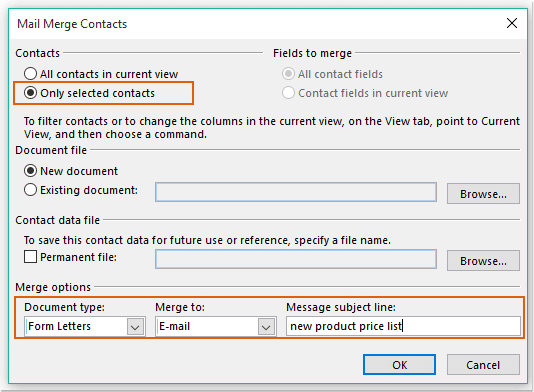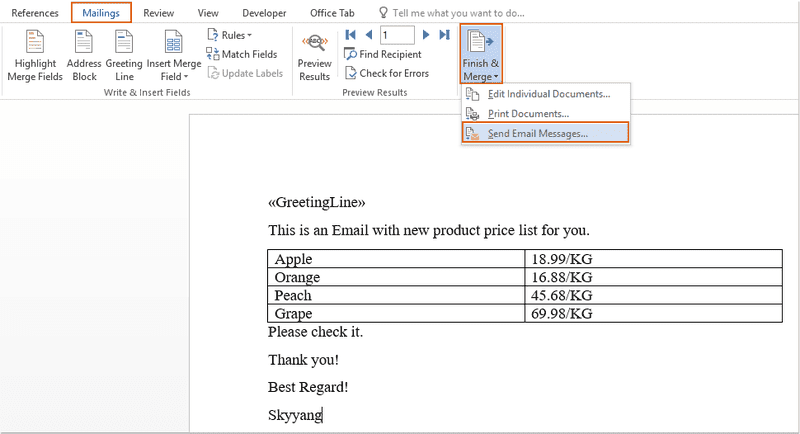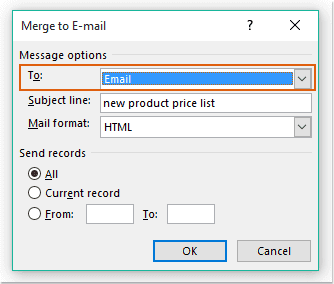Mất bình tĩnh, quên mất nội dung trình bày và cố gắng bắt trước người khác,… là những lỗi sai cơ bản khi nói trước đám đông. Để có được kỹ...
Gửi Email Cho Nhiều Người Nhận Trong Outlook – MAT MA TECHNOLOGY CO., LTD
Giờ đây, bạn sẽ biết quy trình gửi cho một nhóm người trở nên nhanh gọn và thuận tiện như thế nào. Có thể có nhiều cách để gửi cùng một email đến nhiều người nhận, MM Group san sẻ với những bạn mẹo nhanh nhất và hiệu suất cao nhất trải qua 8 bước dưới đây .
Hướng dẫn gửi email hàng loạt trong Outlook
Bước 1: Nhấp Contacts, tiếp theo chọn người nhận mà bạn muốn gửi email đến hàng loạt, rồi bấm Home > Mail Merge.
Bước 2:
- Trong của sổ Mail Merge Contacts, chọn Only selected contacts trong Contacts.
- Trong phần Merge options chọn Form Letters từ Document type, Email từ Merge to, rồi nhập chủ đề vào hộp Message subject line.
Bước 3: Tiếp theo nhấp vào nút OK và vào Microsoft Word sẽ mở bằng một tài liệu mới. Cửa sổ sẽ tự động ở dưới Mailings ribbon. Sau đó, bạn nên nhấp vào Greeting Line dưới tab Mailings.
>> Xem thêm : Đổi font và size trong Outlook .
Bước 4: Trong hộp thoại Insert Greeting Line xuất hiện, hãy xác định định dạng dòng lời chào khi bạn cần. Trước khi đưa ra quyết định, bạn có thể xem trước tin nhắn của mình bằng cách nhấp vào Preview.
Bước 5: Sau đó nhấn OK, và bạn có thể thấy Greeting Line đã được chèn vào tài liệu, sau đó nhấn phím Enter để chuyển tới dòng tiếp theo để soạn nội dung thư bạn muốn gửi.
>> Xem thêm : Email doanh nghiệp tính năng và ngân sách chi tiết cụ thể, bảo đảm an toàn bảo mật thông tin email đám mây dung tích tàng trữ lớn, bộ công cụ thao tác nhóm hiệu suất cao .
Bước 6: Sau khi chỉnh sửa nội dung thư, chọn vào Mailings > Finish & Merge > Send Email Messages.
Bước 7: Trong hộp thoại Merge to Email, bạn có thể bấm trực tiếp nút OK và email cùng một lúc. Hãy nhớ rằng những email này sẽ chỉ được gửi đến những người liên hệ bạn đã chọn lúc đầu.
Bước 8: Sau khi hoàn thành việc gửi email, bạn có thể vào thư mục Sent Items để xem kết quả và email đã được gửi đến từng người nhận riêng lẻ với lời chào của riêng họ.
>> Xem thêm : Tạo thư mục cho từng người gởi trong Outlook .
Hướng dẫn ngắn gọn này đã chỉ ra cho bạn biết bạn hoàn toàn có thể gửi email đến nhiều người nhận một cách nhanh gọn và đơn thuần như thế nào khi sử dụng Outlook. Tránh sử dụng những trường BCC và CC hoàn toàn có thể bị coi là cung ứng thông tin liên hệ .
Source: https://vh2.com.vn
Category : Công Cộng